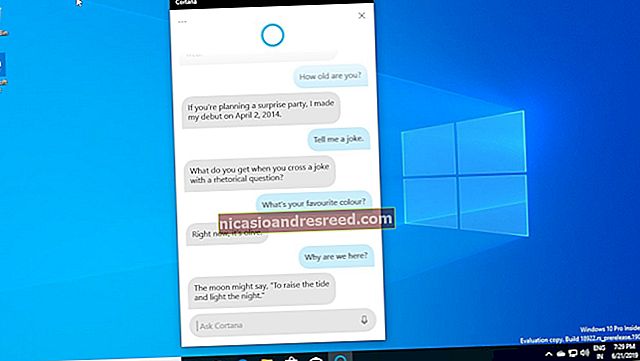گوگل کروم میں ویب سائٹیں بلاک کرنے کا طریقہ

کیا آپ خود کو فیس بک ، ٹویٹر ، یا دوسری توجہ دینے والی ویب سائٹوں تک رسائی حاصل کرتے ہو جب آپ کو واقعی اس کے بجائے کچھ اور کرنا چاہئے؟ اس ویب سائٹ کو گوگل کروم میں مسدود کریں۔ دوسرے حل آپ کو گھروں یا ملازمین پر بھی بچوں کے لئے ویب سائٹس بلاک کرنے دیں گے۔
اپنے لئے جلدی سے کسی ویب سائٹ کو بلاک کرنے کا طریقہ

ویب سائٹوں کو جلدی سے مسدود کرنے کیلئے ہم بلاک سائٹ برائے کروم کی سفارش کرتے ہیں۔ اسے انسٹال کریں ، اور آپ مسدود سائٹوں کی فہرست کی وضاحت کرنے کے لئے توسیع کے آسان اختیارات استعمال کرسکتے ہیں۔ یہاں تک کہ آپ ایک ری ڈائریکشن ترتیب دے سکتے ہیں ، لہذا جب آپ بلاک شدہ سائٹ پر جاتے ہیں تو آپ خود بخود کسی ایسی ویب سائٹ کی طرف اشارہ کرتے ہیں جس کا استعمال آپ کو کرنا چاہئے (شاید آپ کے کام کی جگہ کی ویب سائٹ)۔ یا ، اس کو کسی شیڈول پر اہل بنائیں تاکہ آپ فیس بک پر اپنی پسند کی سبھی چیزیں دیکھ سکیں - جب تک کہ یہ آپ کے بیان کردہ گھنٹوں سے باہر ہو۔
یہ فول پروف نہیں ہے۔ در حقیقت ، اس کے برعکس ہے۔ ویب سائٹ کو غیر مسدود کرنے کے لئے آپ بلاک سائٹ کی اجازتوں میں تیزی سے ترمیم کرسکتے ہیں۔ اور ، جب آپ پاس ورڈ کے تحفظ کی وضاحت کرسکتے ہیں تو ، آپ کا کمپیوٹر استعمال کرنے والا کوئی بھی بلاک کے آس پاس جانے کیلئے کوئی اور ویب براؤزر کھول سکتا ہے۔ کسی ویب سائٹ تک رسائی حاصل کرنے سے پہلے اپنے آپ کو ٹریک پر رکھنا اور کچھ اضافی رگڑ ڈالنا ایک ایسا طریقہ ہے۔ گھر میں بچوں یا کسی تنظیم میں ملازمین کے لئے ویب سائٹس تک رسائی کو کنٹرول کرنے کا یہ طریقہ نہیں ہے
اگر آپ نہیں چاہتے ہیں کہ آپ جس ویب سائٹ پر جاتے ہیں اس پر بلاک سائٹ جیسی ایکسٹینشن چلتی ہو ، تو آپ اس تک رسائی کو محدود کرنے کے لئے گوگل کروم کے ایکسٹینشن اجازتوں کا استعمال کرسکتے ہیں۔ مثال کے طور پر ، اگر آپ محض فیس بک کو مسدود کرنا چاہتے ہیں تو ، آپ صرف فیس بک ڈاٹ کام پر چلانے کے لئے بلاک ایس آئی ٹی کو محدود کرسکتے ہیں۔
متعلقہ:کروم توسیع کی اجازتوں کو کیسے کنٹرول کیا جائے
تجربہ کار گیکس کو اپنے سسٹم کی میزبان فائل کا استعمال کرتے ہوئے ویب سائٹس کو مسدود کرنے کے لئے استعمال کیا جاسکتا ہے ، جس سے آپ ڈومینز کی ایک کسٹم فہرست اور ان سے وابستہ IP پتے کی وضاحت کرسکتے ہیں۔ نوٹ کریں کہ گوگل کروم آپ کے سسٹم کی میزبان فائل کو نظرانداز کرتا ہے۔ یہ میلویئر کو فیس بک جیسی ویب سائٹس کو بدنیتی پر مبنی مقامات پر منتقل کرنے سے روکتا ہے ، لیکن یہ آپ کو فیس بک جیسی ویب سائٹس کو اسی طرح روکنے سے بھی روکتا ہے۔ اسی لئے توسیع اتنا مفید ہے۔
والدین کے کنٹرول سے ویب سائٹوں کو کیسے روکا جائے

بلاک سائٹ کی توسیع اپنے آپ کے لئے ٹھیک کام کرتی ہے۔ لیکن آپ اسے اپنے بچوں کے لئے ویب سائٹ تک رسائی کو روکنے کے لئے موثر طریقے سے استعمال نہیں کرسکتے ہیں۔
بہت سے وائی فائی روٹرز میں ویب سائٹ کو مسدود کرنے کی خصوصیات شامل ہیں ، اور یہ اس کروم توسیع سے کہیں زیادہ بہتر کام کرے گی۔ اگر آپ کے روٹر میں ایسی خصوصیت ہے تو ، آپ اپنے روٹر کو کسی ویب سائٹ کو مسدود کرنے کے لئے کہہ سکتے ہیں ، اور آپ کے وائی فائی نیٹ ورک میں کوئی بھی اس تک رسائی حاصل نہیں کر سکے گا۔ لوگ ابھی بھی بلیک لسٹ میں شامل ہونے کے لئے وی پی این یا پراکسی کا استعمال کرسکتے ہیں ، یقینا— کچھ بھی فول پروف نہیں ہے۔
آپ اپنے والدین پر قابو پانے والے سافٹ ویئر کی بھی جانچ کرنا چاہتے ہیں جو آپ کے کمپیوٹر پر ہی چلتا ہے۔ تیسری پارٹی کے والدین کے کنٹرول سوفٹ ویئر کے علاوہ ، آپریٹنگ سسٹم میں کچھ مفید اوزار ہیں۔
مثال کے طور پر ، ونڈوز 10 میں فیملی کی خصوصیات آپ کو چائلڈ اکاؤنٹ کیلئے ویب سائٹیں بلاک کرنے دیتی ہیں۔ میک پر ، میکوس کاتالینا میں شامل اسکرین ٹائم کی خصوصیت آپ کو سائٹس تک رسائی کو محدود کردے گی۔ کسی Chromebook پر ، آپ فیملی لنک کو کنٹرول کرنے کیلئے استعمال کرسکتے ہیں کہ بچے کے اکاؤنٹ میں کون سی ویب سائٹ وزٹ ہوسکتی ہے۔
کسی تنظیم میں کسی ویب سائٹ کو بلاک کرنے کا طریقہ
کروم انٹرپرائز استعمال کرنے والی تنظیمیں انفرادی ویب سائٹوں کو مسدود کرنے کیلئے کروم کی یو آر ایل بلیک لسٹ کی خصوصیت استعمال کرسکتی ہیں۔ اس خصوصیت کا مقصد آئی ٹی پیشہ ور افراد کے لئے ہے جو کسی تنظیم کے آلات کا انتظام کرتے ہیں اور آپ کو گھر پر کروم کا نظم کرنے میں مدد نہیں کرے گی۔ مزید معلومات کے ل Google گوگل کی ویب سائٹ کو مسدود کرنے والی دستاویزات سے مشورہ کریں۔